Een enkel bestand verwijderen:
U kunt een enkel bestand verwijderen met rm.
Stel dat u een afbeeldingsbestand wilt verwijderen 529395.jpg in de Afbeeldingen/ map in uw gebruikers HUIS map.
Om het bestand te verwijderen, kunt u de volgende opdracht uitvoeren:
$ rm Foto's/529395.jpg
Het bestand moet worden verwijderd.
Afdrukken Wat rm doet:
Als je wilt dat rm afdrukt wat het doet op de console, dan kun je de -v keuze.
Om bijvoorbeeld een bestand te verwijderen test.tekst vanuit uw huidige werkmap kunt u de volgende opdracht uitvoeren:
$ rm -v test.tekst
Zoals je kunt zien, is het bestand verwijderd. rm ook afgedrukt 'test' verwijderd.tekst' op de console omdat het de bestandstest met succes heeft verwijderd.tekst.

Vragen voordat u bestanden verwijdert:
Aangezien rm een zeer destructief commando is, kunt u per ongeluk belangrijke bestanden verwijderen. Het goede nieuws is dat rm een -i vlag heeft die je vraagt (om te bevestigen) voordat je elk bestand verwijdert.
Laten we bijvoorbeeld zeggen dat u het bestand wilt verwijderen Hallo.tekst maar u wilt dat rm u vraagt om de bewerking voor het verwijderen van bestanden te bevestigen. Dan zou je rm als volgt uitvoeren:
$ rm -iv hallo.tekst
Zoals u kunt zien, wordt u gevraagd om de verwijdering van het bestand te bevestigen Hallo.tekst. Druk op om te bevestigen ja en druk vervolgens op

Het bestand moet worden verwijderd.

Vragen voordat u meer dan 3 bestanden verwijdert:
U kunt rm vragen om bevestiging wanneer u meer dan 3 bestanden verwijdert, alleen met de optie -I.
Laten we zeggen dat je 4 bestanden in je huidige werkmap hebt, test1, test2, test3, en test4. Nu wil je er zeker van zijn dat je niet meer dan 3 bestanden verwijdert zonder enige kennisgeving.
Voer hiervoor de volgende opdracht uit:
$ rm -Iv-test*
Nu zal rm u vragen om te bevestigen of u deze bestanden echt wilt verwijderen. Als je zeker weet dat je deze bestanden niet meer wilt, druk dan op ja en druk vervolgens op

Zoals je kunt zien, zijn al deze bestanden verwijderd.
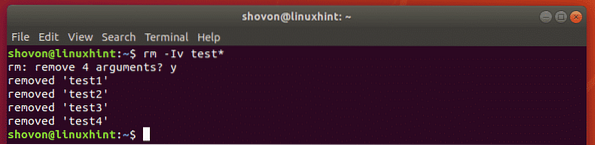
Lege mappen verwijderen met rm:
Je kunt ook lege mappen op je Linux-systeem verwijderen met rm. Om dat te doen, kunt u de -d optie van rm . gebruiken.
Laten we zeggen dat je een lege map hebt bestanden/ in uw huidige werkmap. Nu wil je het verwijderen. U kunt dit doen met het volgende commando:
$ rm -dv-bestanden/
Zoals je kunt zien, is de lege map bestanden/ is verwijderd.

Bestanden en mappen recursief verwijderen met rm:
Laten we zeggen dat je een hele map met bestanden en andere submappen hebt met bestanden die je niet meer nodig hebt. Nu wil je ze allemaal verwijderen om schijfruimte te besparen.
U kunt alle bestanden en submappen van de map verwijderen (laten we zeggen tmp/ in uw huidige werkmap) met de volgende opdracht:
$ rm -rfv tmp/
Zoals u kunt zien, zijn alle bestanden en submappen in de bestanden/ map inclusief de bestanden/ map is verwijderd.
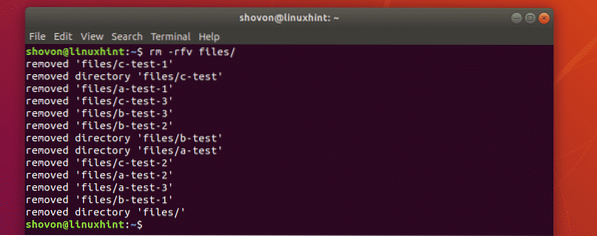
Als u wilt dat rm u om bevestiging vraagt voordat u alle mappen en bestanden in de bestanden/ directory, dan kunt u de bovenstaande opdracht als volgt uitvoeren:
$ rm -rvi bestanden/
Zoals je kunt zien, vraagt rm je om te bevestigen voordat het iets doet. Als je dit goed vindt, druk je gewoon op ja en druk vervolgens op

rm zal je blijven vragen om te bevestigen totdat het klaar is met zijn werk.

Als u het rm-commando halverwege wilt stoppen, drukt u gewoon op
Conclusie:
Het rm-commando is erg destructief. Je moet er altijd voorzichtig mee zijn. Wees altijd extra voorzichtig en controleer alles nogmaals voordat u de opdracht rm uitvoert met supergebruikersrechten (sudo).
U kunt bijvoorbeeld belangrijke systeembestanden verwijderen als u niet voorzichtig bent met het rm-commando. Wat ertoe kan leiden dat uw computer niet opstart of dat bepaalde services niet starten.
Een goede manier om alles dubbel te controleren, is door de ls opdracht.
Stel dat u bijvoorbeeld alle bestanden wilt verwijderen die beginnen met tmp uit uw huidige werkmap. U kunt al deze bestanden natuurlijk verwijderen met het volgende commando:
$ rm -v tmp*Maar om veiligheidsredenen, in plaats van eerst het rm-commando te gebruiken, controleer of het gebruik van tmp* geeft als volgt alle bestanden weer die u wilt verwijderen met de opdracht ls:.
$ ls tmp*Zoals je kunt zien, geeft de opdracht alle bestanden weer die overeenkomen tmp*. Als je zeker weet dat je ze niet nodig hebt, kun je het rm-commando gebruiken zoals hierboven weergegeven om ze allemaal te verwijderen.

Dus dat gaat allemaal over het rm-commando. Bedankt voor het lezen van dit artikel.
 Phenquestions
Phenquestions


